Unity 之 ShaderGraph UV节点解析汇总
- 一,Flipbook
- 1.1 属性介绍
- 1.2 使用示例
- 二,Polar Coordinates
- 2.1 属性介绍
- 2.2 使用示例
- 三,Radial Shear
- 3.1 属性介绍
- 3.2 使用示例
- 四,Rotate
- 4.1 属性介绍
- 4.2 使用示例
- 五,Spherize
- 5.1 属性介绍
- 5.2 使用示例
- 六,Tiling And Offset
- 6.1 属性介绍
- 6.2 使用示例
- 七,Triplanar
- 7.1 属性介绍
- 7.2 使用示例
- 八,Twirl
- 8.1 属性介绍
- 8.2 使用示例
若你的工程还没有进行基础配置,请查看我的博文Unity 之 ShaderGraph入门使用详解,按照步骤操作完成配置即可,还能顺便学习一下基础操作流程哦~
一,Flipbook
1.1 属性介绍

动画书节点:创建提供给输入UV的UV的动画书或纹理表面。通常用于Sprite精灵,方法是为输入Tile提供Time并输出到Texture Sampler的 UV 输入槽。
参数:UV,宽度,高度,索引值
1.2 使用示例
我的感觉:可以通过使用Raw Image做序列帧动画来辅助理解。前面是被修改的贴图,后面是通过修改Flipbook的参数,达到的效果:
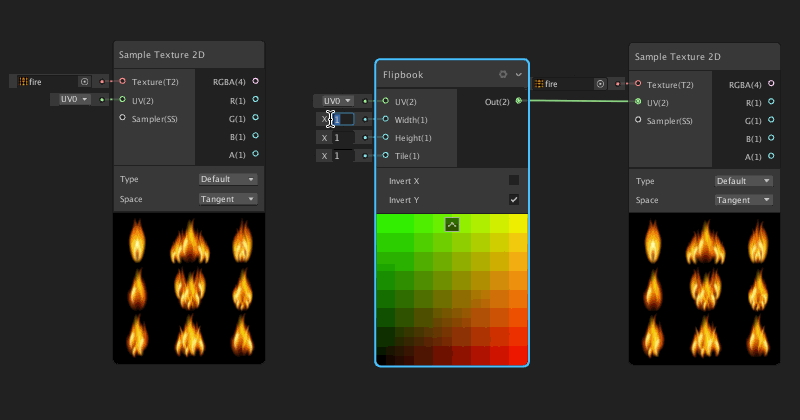
UV数据通常在 0 到 1 的范围内,从 UV 空间的左下角开始。这可以通过 UV 预览左下角的黑色值看到。Flipbook通常从左上角开始。
二,Polar Coordinates
2.1 属性介绍

极坐标节点,将输入UV的值转换为极坐标。在数学中极坐标是一个二维坐标系,其平面上的每个点都根据由距参考的距离和距参考方向的角度确定。
此节点产生效果:UV输入的x通道转换为与中心值指定的点的距离值,而同一输入的y通道转换为围绕改点的旋转角度值。
2.2 使用示例
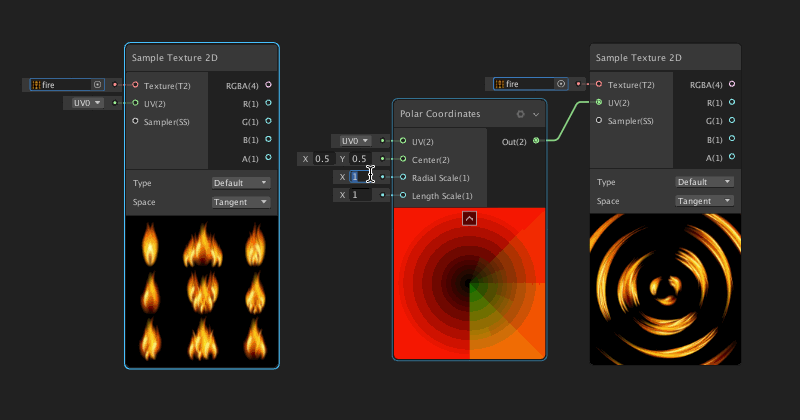
如上图可以看到,通过设置Polar Coordinates节点的值得到不同的效果。
参数:UV,中心,半径比例,长度刻度
三,Radial Shear
3.1 属性介绍

镜像剪切节点:将类似于波浪的奖项剪切扭曲效果应用于输入UV值。
参数:
扭曲效果的中心由输入中心Center控制,效果的整体强度由输入强度Strength控制,输入偏移Offset用于控制偏移结果的各个通道
3.2 使用示例
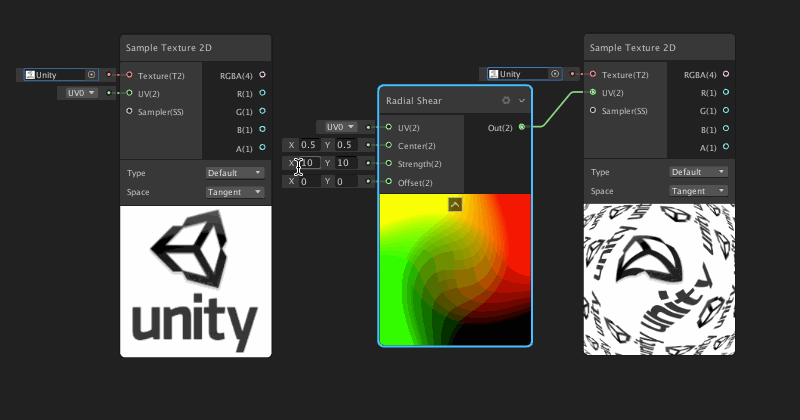
它可以让我们在某种材质上做出无形的球体的感觉。
四,Rotate
4.1 属性介绍

旋转节点:将输入UV围绕输入中心Center定义的参考点进行输入Rotation的量。旋转角度类型通过Unit来控制,Degrees:角度,Radians:弧度。
4.2 使用示例
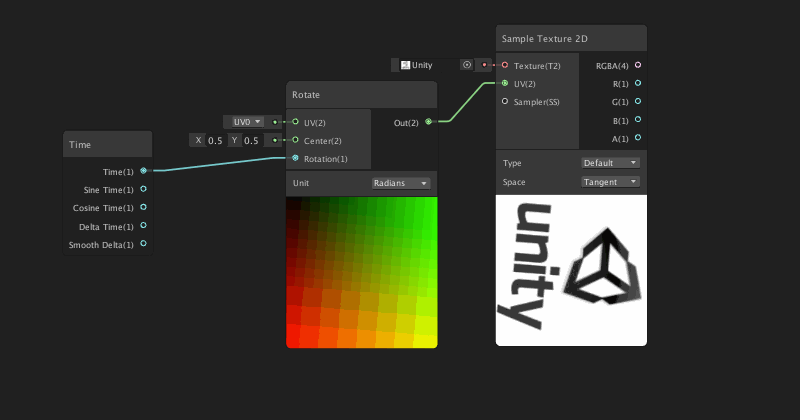
可以通过Time节点来改变Rotation的值,从而达到一种自动旋转的效果。
五,Spherize
5.1 属性介绍

球化节点: 将类似鱼眼镜头的球面扭曲效果应用于UV值。
参数:扭曲效果的中心由输入中心Center控制,效果的整体强度由输入强度Strength控制,输入偏移Offset用于控制偏移结果的各个通道。
5.2 使用示例
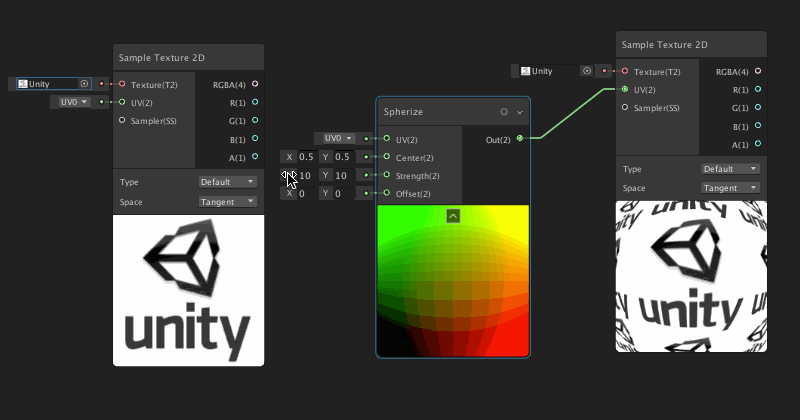
通过对其参数的调整可达到不同的效果。
六,Tiling And Offset
6.1 属性介绍

平铺和偏移节点:Tiling:设置图片出现的次数, Offset:设置图片的偏移。
6.2 使用示例
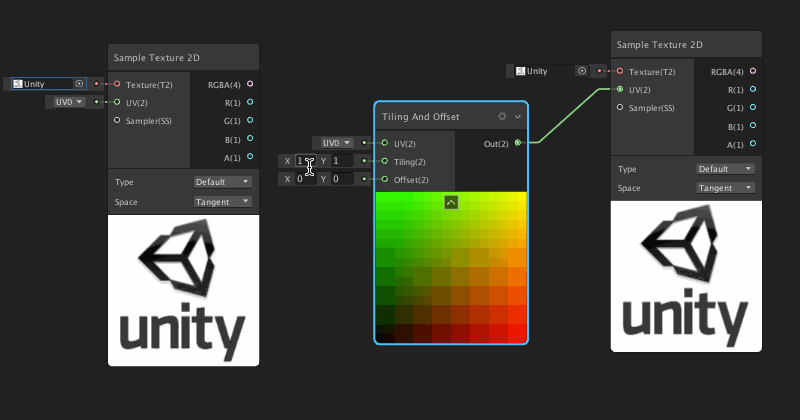
通常用于贴图的滚动。
七,Triplanar
7.1 属性介绍

三平面节点:一种通过通过世界空间中投影来生成UV和采样纹理的方法。输入纹理被采样三次在世界x,y,z
轴每个轴上各采样一次,结果信息被屏幕投影到模型上。
7.2 使用示例
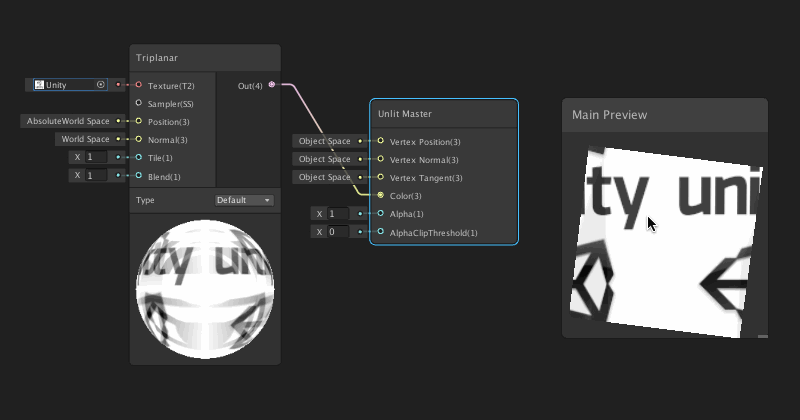
输入Texture的类型可以通过下拉Type进行切换。如果设置为Normal,则法线将转换为世界空间,因此可以构建新的切线,然后在输出之前将其转换回切线空间。
八,Twirl
8.1 属性介绍

旋转节点:将类似旋涡的效果引用于输入UV值,扭曲效果的中心由输入中心Center控制,效果的整体强度由输入强度Strength控制,输入偏移Offset用于控制偏移结果的各个通道。
翻译为旋转,我更愿意称之为旋涡节点。
8.2 使用示例
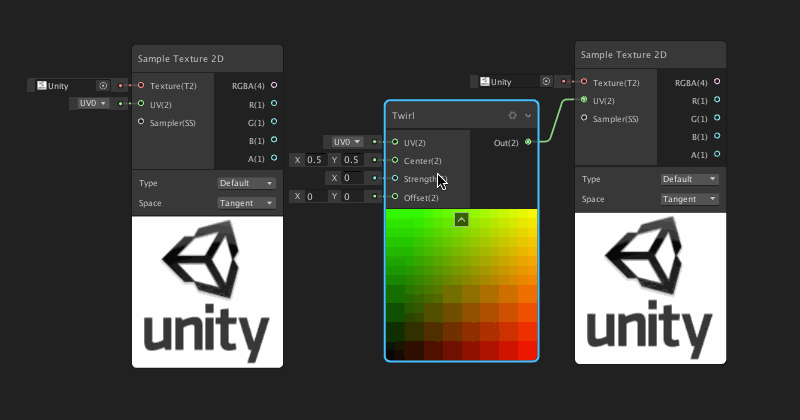
使用Twirl节点为核心制作的漩涡教程:Unity 之 ShaderGraph 实现旋涡(传送门)效果入门级教程























